Wniosek wieczystoksięgowy jako czynność notarialna
Sporządzenie wniosku wieczystoksięgowego jest czynnością notarialną i jak każda czynność musi być zarejestrowany w Repertorium A pod osobną pozycją. Czynność wniosku wyróżnia się kilkoma nowymi elementami w stosunku do pozostałych czynności notarialnych, jednak w sporej części składa się z podobnych danych.
Wniosek wieczystoksięgowy musi być powiązany z aktem notarialnym, by dodać nowy wniosek należy wejść do aktu notarialnego i przejść na osobną zakładkę "Wnioski KW". Dostępny jest tu przycisk dodawania nowego wniosku jak również otwierania wniosków zapisanych wcześniej oraz przycisk usuwania wniosku będącego w przygotowaniu.
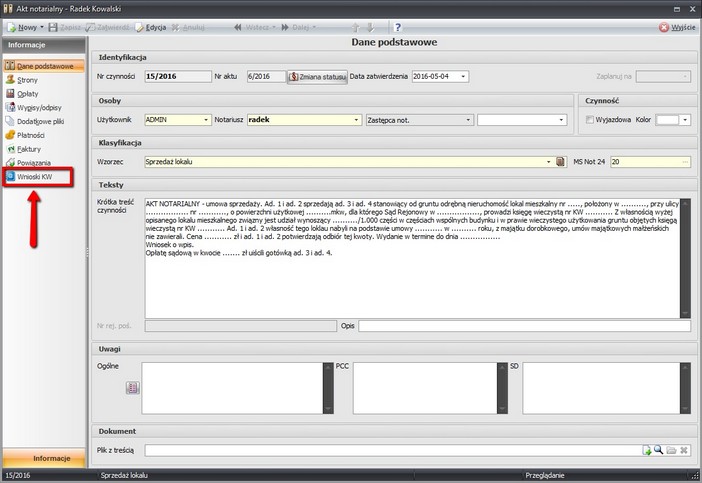
Rys.1
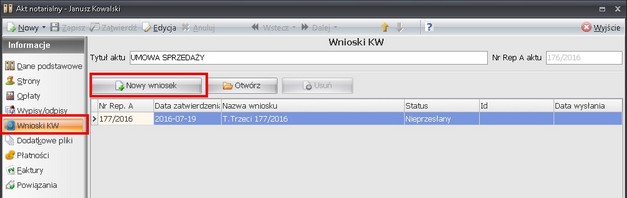
Rys.2
Rys.2 przedstawia listę wniosków przypisaną do aktu notarialnego, nad listą wniosków umieszczone jest pole Tytuł aktu, wypełnienie tego pola jest obowiązkowe, domyślnie jest to nazwa wybranego wzorca aktu notarialnego, przy czym ma to na celu jedynie wspomóc edycję tytułu aktu.
Wniosek KW w przypadku APD wymaga Protokołu wniosku, jednak dokumentem stanowiącym podstawę wpisu powinien być pierwotny APD. W programie dodana została możliwość wpisania właściwego numeru repertorium pod jakim zarejestrowana jest czynność APD. Przed dodaniem wniosku KW, w Protokole wniosku wieczystoksięgowego należy odpowiednio wypełnić pola Tytuł aktu oraz NR Rep A aktu. Na tej podstawie program poprawnie przygotuje dane wysyłane do aplikacji branżowej, tj. numer i tytuł aktu w nagłówku wniosku oraz dane dokumentu stanowiącego podstawę wniosku..
Uwaga. Program pozwala na dodanie wielu wniosków wieczystoksięgowych do pojedynczego aktu, jednak w praktyce zazwyczaj do jednego aktu będzie jeden wniosek (wniosek może mieć wiele żądań).
Przycisk Nowy wniosek otworzy formularz dodawania nowej czynności wniosku, poprzedzone to zostanie komunikatem o zapisaniu aktu, gdyż w tym samym oknie czynności notarialnej będziemy edytować wniosek wieczystoksięgowy.
Uwaga. Będąc w nowo dodawanej czynności wniosku, gdy wciśniemy przycisk Anuluj to cofniemy się automatycznie do czynności aktu. Natomiast po zapisaniu nowego wniosku można szybko wrócić do czynności aktu korzystając z przycisku Wstecz - oba przyciski umieszczone są w górnym pasku opcji okna edycji czynności.
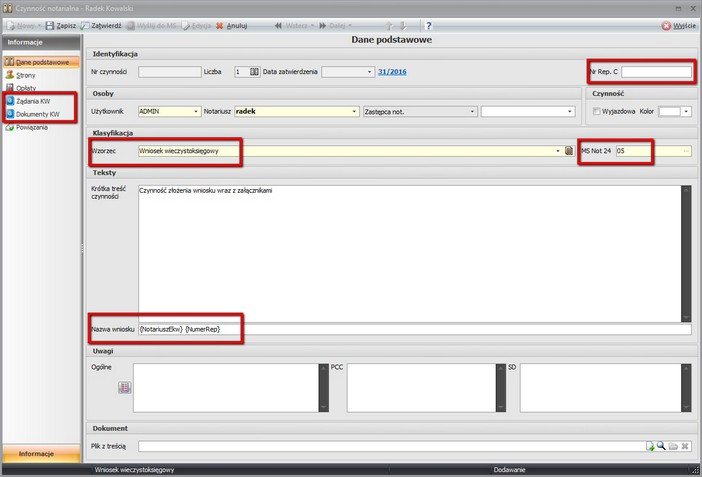
Rys.3
Dane podstawowe czynności wniosku charakteryzują się określonym wzorcem wraz z odpowiednim kodem MS-Not24.
Pole Nazwa wniosku, 30-znakowa, obowiązkowa nazwa - program proponuje nazwę składającą się z nazwiska notariusza i numeru czynności wniosku, przy czym słowa kluczowe {NotariuszEkw} {NumerRep} zostaną zastąpione danymi z chwilą zatwierdzenia czynności. Użytkownik może zmienić nazwę na dowolną.
Pole Nr. Rep.C jest to numer repertorium C pod jakim wniosek zostanie zapisany w systemie teleinformatycznym po zatwierdzeniu wniosku w Aplikacji Branżowej, można ten numer wpisać w czynności wniosku w celu czysto informacyjnym.
Dane Wnioskodawców i Uczestników postępowania
Zakładka Strony we wniosku została odpowiednio dostosowana by pozwolić na dodawanie Wnioskodawców i Uczestników postępowania, wraz z pełnomocnikami.
Uwaga! Wnioskodawcy wniosku wieczystoksięgowego są jednocześnie stronami czynności notarialnej. Z tego też powodu pozostaje dostępne pole na opis pełnomocnictwa - ten opis zostanie uwzględniony tylko w repertorium.
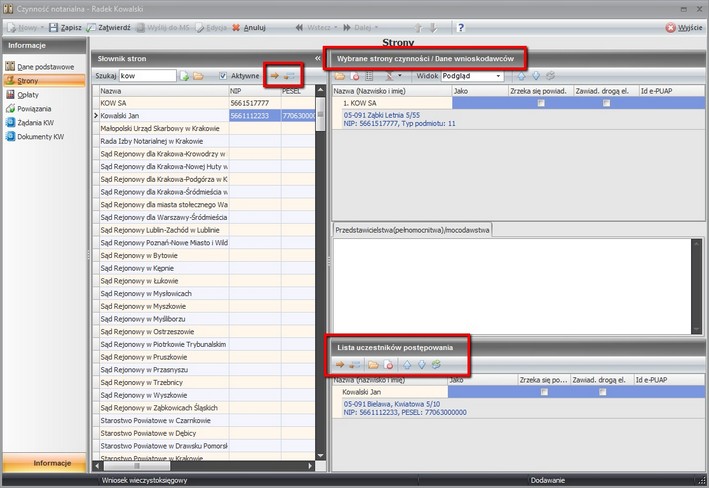
Rys.4
Wnioskodawców i ich pełnomocników dodaje się w sposób podobny jak strony czynności, służą do tego te same przyciski w górnej części ekranu, natomiast Uczestników i ich pełnomocników dodaje się na osobnej liście w dolnej części ekranu - są do tego wydzielone przyciski umieszczone nad listą uczestników.
Na liście zarówno Wnioskodawców jak i Uczestników są dostępne do zaznaczenia opcje:
1. Wnioskodawca zrzeka się prawa do otrzymania zawiadomienia o wpisie
2. Wnioskodawca chce otrzymać drogą elektroniczną zawiadomienie o wpisie wraz z polem do wprowadzenia identyfikatora ePUAP.
Przy dodawaniu pełnomocnika wnioskodawcy bądź pełnomocnika uczestnika postępowania, należy określić typ - kolumna "Jako", są dostępne dwie opcje z domyślnym wyborem "Pełnomocnik".
Opłaty
Uwaga. Dotychczas opłata sądowa rejestrowana była wraz z aktem notarialnym, od 1 lipca opłatę sądową można będzie wprowadzać tylko w czynności wniosku, podczas rejestracji aktu notarialnego opłata sądowa będzie niedostępna.
Podczas rejestracji w repertorium A czynności wniosku, standardowo na zakładce Opłaty należy wprowadzić opłatę sądową bądź podać podstawę prawną - te dane będą uzupełnione we wniosku wysyłanym elektronicznie do systemu EKW (Aplikacja Branżowa), wprowadzić także można wynagrodzenie notariusza.
Edycja żądań wniosku wieczystoksięgowego
W celu dodania żądań do wniosku należy przejść na zakładkę Żądania i użyć przycisku Nowe żądanie. Edycja żądań podzielona jest na dwa ekrany, na pierwszym należy określić typ i podtyp żądania, na kolejnym jest już właściwa edycja danych. W jednym wniosku może być wiele żądań.
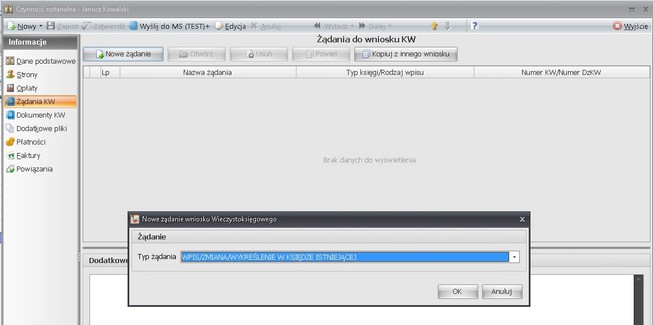
Rys. 5
Na liście żądań znajduje się przycisk Nowe żądanie, jego użycie wywołuje w pierwszym kroku okno wyboru typu i podtypu żądania, następnie przechodzimy do właściwej edycji danych żądania. Dzięki przyciskowi Powiel istnieje również możliwość powielenia danego żądania w ramach tego samego wniosku.
Jest tutaj także dostępny przycisk Kopiuj z innego wniosku, ta funkcja programu pozwala znacznie przyspieszyć wprowadzanie żądań zwłaszcza w przypadku podobnych wniosków wieczystoksięgowych, np. akty dotyczące tego samego dewelopera. Po wybraniu tej opcji należy wybrać z listy poprzedni wniosek wieczystoksięgowy w celu skopiowania z niego kompletu żądań.
Uwaga. Należy pamiętać by zaktualizować skopiowane lub powielone żądania.
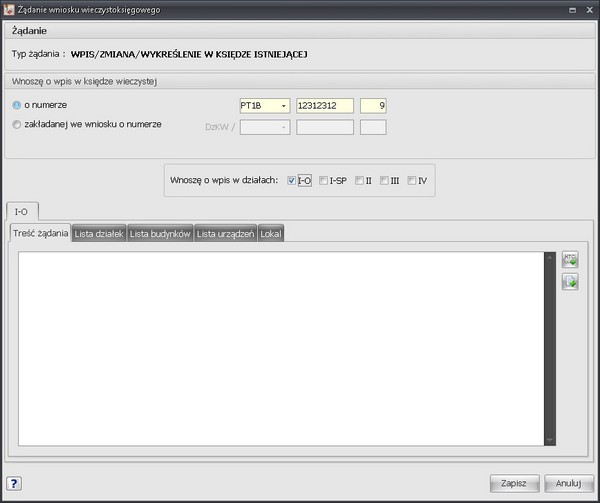
Rys.6
Formularz edycji żądania składa się z wielu zakładek, zazwyczaj górny pasek stanowią poszczególne działy księgi wieczystej, a poniżej na osobnych zakładkach wyszczególnione są pozostałe listy danych.
W niektórych przypadkach działy są domyślnie zaznaczone. Zasady wypełniania żądań są identyczne jak w Aplikacji Branżowej EKW.
Na każdym oknie zawierającym treść żądania dostępne są z prawej strony przyciski Wstaw KTC z aktu oraz Słownik treści. Opcja Wstaw KTC z aktu pozwala wstawić jako treść żądania opis krótkiej treści czynności z powiązanego w wnioskiem aktu notarialnego. Słownik treści pozwala na definicję dowolnych tekstów, które będą mogły być później wielokrotnie wykorzystywane podczas wypełniania danych żądań wniosków KW.
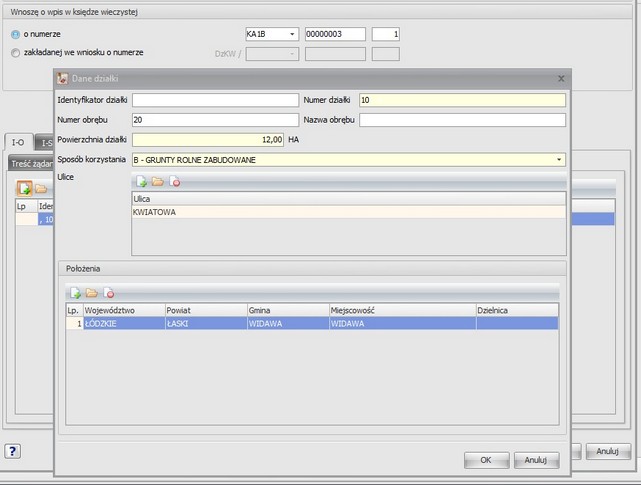
Rys.7
Rys.7 przedstawia okno dodawania danych działki.
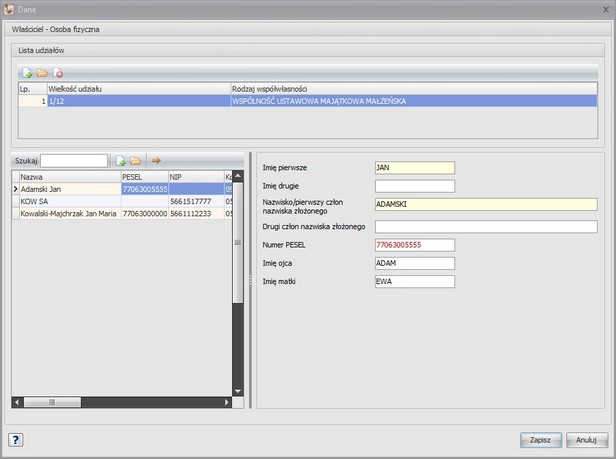
Rys.8
Tam gdzie jest konieczność wpisania danych osobowych np właściciela, program domyślnie podpowiada wszystkie strony wymienione jako Wnioskodawcy i Uczestnicy postępowania, dzięki temu wystarczy wybrać dane z listy poprzez dwuklik lub przyciskiem strzałki - ręcznie nie trzeba tych danych po raz kolejny wpisywać.
Załączanie dokumentów do wniosku
Na kolejnej zakładce - Dokumenty KW - możemy dołączyć do wniosku właściwe dokumenty będące podstawą złożenia wniosku oraz inne dokumenty, a także dokumenty w postaci elektronicznej jeśli takie istnieją.
Uwaga (informacja na podstawie dokumentacji przekazywania danych do systemu EKW)
W Aplikacji Branżowej pierwszy dokumentu na liście dokumentów będących podstawą wpisu jest tworzony na podstawie innych danych nagłówka wniosku roboczego. W taki sam sposób dokument ten będzie tworzony dla ładowanego wniosku roboczego.
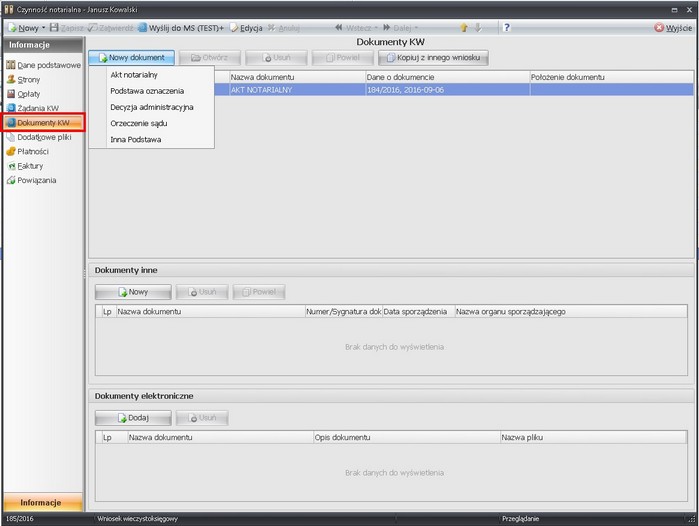
Rys.9
Dokumenty mogą być tworzone poprzez skopiowanie z innego wniosku (przycisk Kopiuj z innego wniosku) lub powielone na podstawie innego dokumentu (również innego) z tego samego wniosku (przyciski Powiel)
Zatwierdzanie czynności wniosku
Wniosek wieczystoksięgowy w Kancelarii Notarialnej może być zatwierdzony dopiero po zatwierdzeniu aktu notarialnego. Wprowadzając wniosek do zatwierdzonego wcześniej aktu jego zatwierdzenie jest możliwe bezpośrednio z okna wniosku. Natomiast dodając nowy akt notarialny i przechodząc bezpośrednio do dodawania wniosku, należy ten wniosek zapisać po czym używając przycisku Wstecz(na górnym pasku opcji) wrócić do aktu i tutaj dokonać zatwierdzenia kompletu czynności. Można także zatwierdzać wniosek korzystając z listy czynności w przygotowaniu.
Uwaga. Gdy jednocześnie będzie zatwierdzany akt notarialny wraz z wypisami i wnioskiem wieczystoksięgowym, kolejność zatwierdzania - kolejność nadawania numerów Repertorium A jest następująca: 1. Akt, 2. Wniosek, 3. Wypisy.
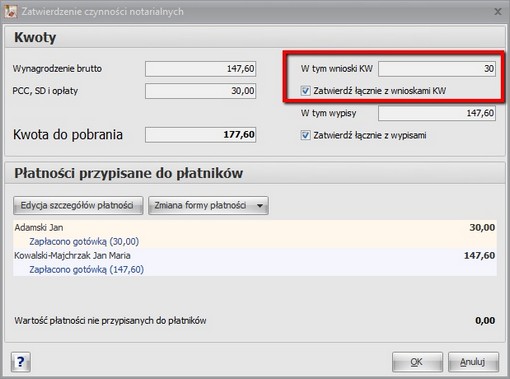
Rys.10
Wysyłanie roboczego wniosku do Aplikacji Branżowej EKW
Po zatwierdzeniu czynności wniosku w Kancelarii Notarialnej, możemy wysłać go do systemu EKW. Należy pamiętać, że wysyłamy roboczy wniosek i dopiero w aplikacji EKW należy dokonać jego złożenia z użyciem podpisu kwalifikowanego notariusza.
W celu wysłania wniosku należy kliknąć w przycisk Wyślij do MS dostępny na górnym pasku okna czynności wniosku.
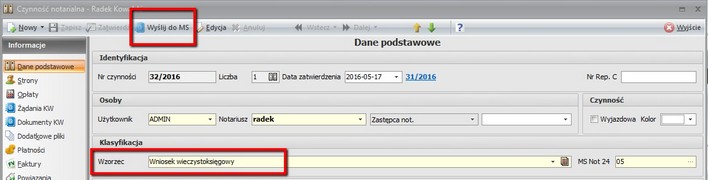
Rys.11
Poprawne wysłanie wniosku zostanie potwierdzone komunikatem:
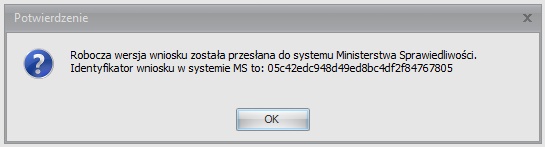
Rys.12
Dalsza obsługa elektronicznego wniosku ma miejsce już po stronie Aplikacji Branżowej EKW. Wysłany wniosek należy odnaleźć na liście wniosków roboczych, sprawdzić poprawność jego danych, dokonać weryfikacji i wydrukować wniosek oraz podpisać certyfikatem kwalifikowanym składając tym samym wniosek.
Lista wniosków wieczystoksięgowych
W programie Kancelaria Prawna dodana została osobna lista zawierająca wyłącznie czynności Wniosków wieczystoksięgowych, pozwala na czytelny przegląd wszystkich wniosków, zarówno wysłanych jak i będących w przygotowaniu bądź już zatwierdzonych ale jeszcze nie wysłanych.
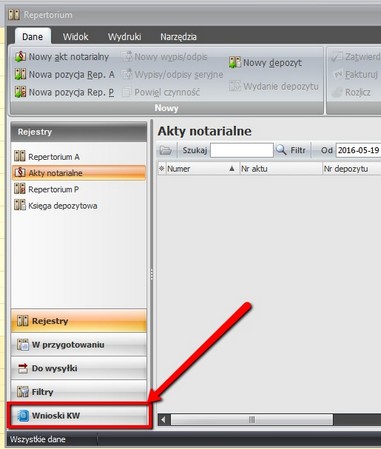
Rys.13
Pomocny może być zwłaszcza pierwszy filtr - Wnioski niewysłane - na koniec dnia pracy kancelarii wszystkie wnioski powinny być wysłane, przy czym należy pamiętać, że wniosek wysłany z programu Kancelaria Notarialna jest dopiero wnioskiem roboczym i faktyczne złożenie następuje w Aplikacji Branżowej EKW o czym była mowa wyżej.
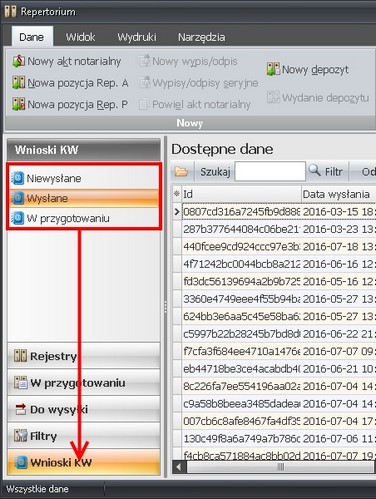
Rys.14